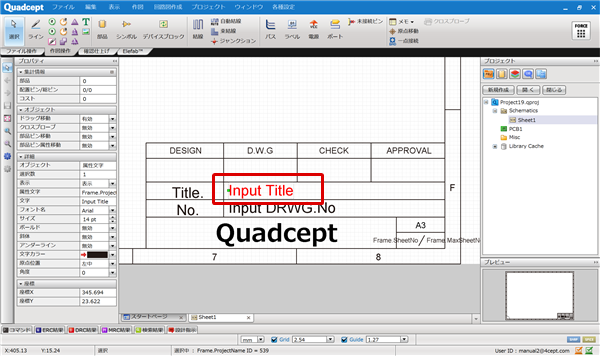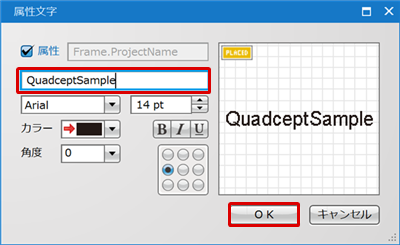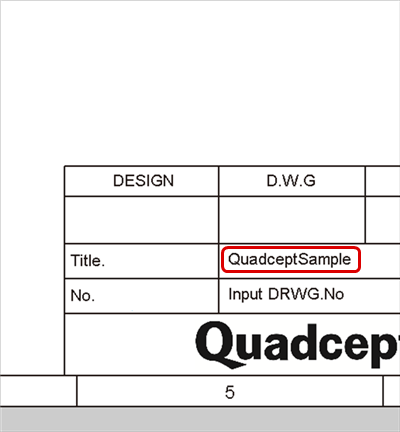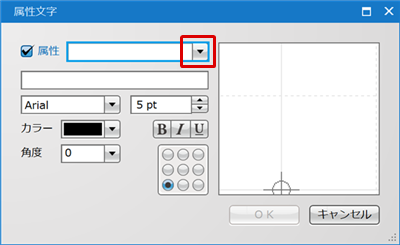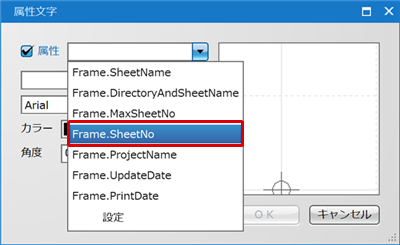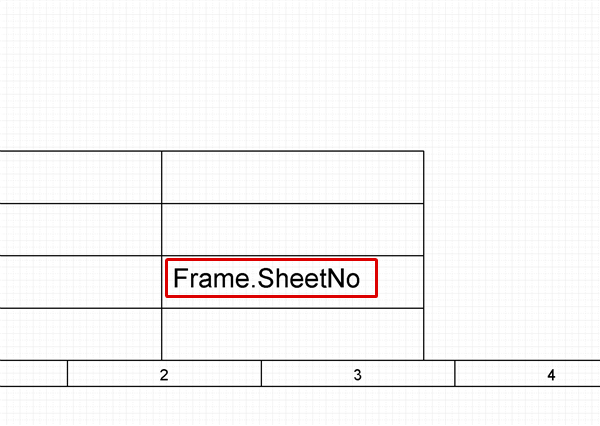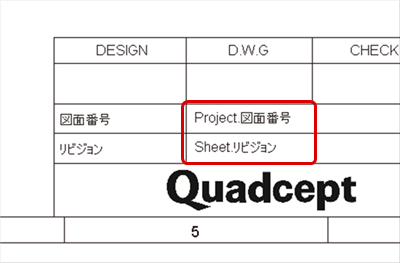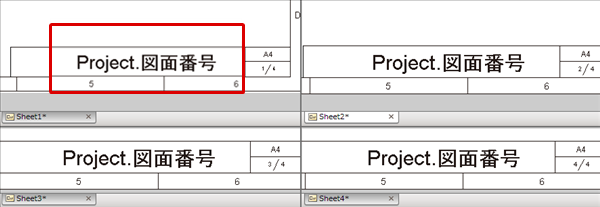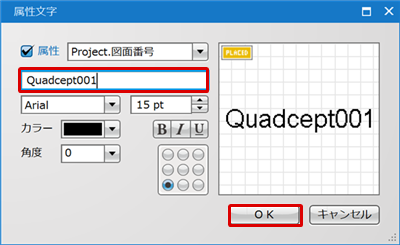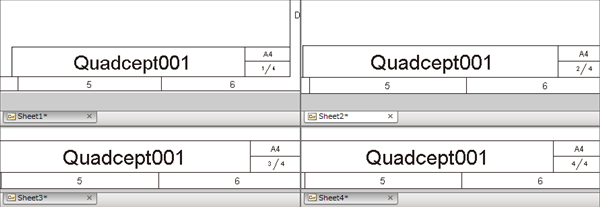図面枠属性文字にはマクロ属性文字と通常の属性文字の2種類あります。
マクロ属性文字は回路図作成時、自動的にページ数を割り振ったり、ファイル名を表示したり、あらかじめ決められた動作が組み込まれています。
通常の属性文字はユーザーが追加し、回路図作成時に文字を入力して使用します。
複数枚の回路図を利用する場合に、プロジェクト内で共通する属性は内容と表示/非表示の状態を連動することができます。
連動させる方法は図面枠属性文字の連動を参照ください。図面番号やリビジョンなどプロジェクトで共通する属性にはぜひご利用ください。
回路図上で属性文字を変更する方法をご紹介します。
図面枠属性編集メニューから図面枠上の属性文字を一括で編集することもできます。 |
| (1) |
回路図上で、図面枠属性文字をダブルクリック |
|
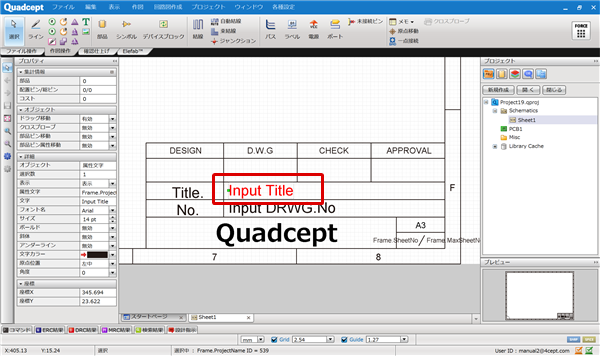 |
文字の場合は回路図上で編集できません。編集が必要な場合は、属性文字で配置ください。
図面枠属性文字の配置
図面枠属性文字の配置は下記作業によります。
| 図面枠にプロジェクト名やシートNoなどの属性文字を配置する方法をご紹介します。 |
| (3) |
属性を選択して「OK」をクリック |
| |
マクロ属性文字の場合は「システム属性を表示する」にチェックを入れると表示されます。 |
|
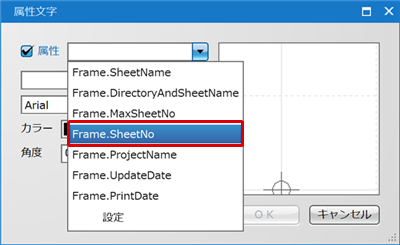 |
図面枠属性文字の連動
通常属性文字は、プロジェクト内やシート内で表示/非表示状態や表示する文字を連動させることができます。
| プレフィックス |
内容 |
例 |
|
Sheet.
|
同一シート内で同じ属性文字の文字列と表示/非表示状態を連動します。
|
Sheet.リビジョン
|
|
Project.
|
同一プロジェクト内で同じ属性文字の文字列と表示/非表示状態を連動します。
|
Project.図面番号
|
設定例
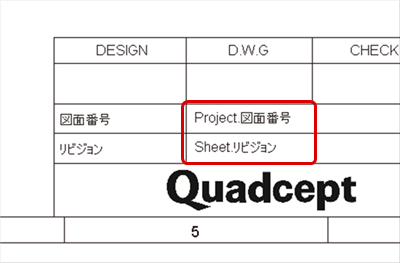
ここではプロジェクト内で連動する図面枠属性文字についてご紹介します。
これは回路図での編集になります。 |
| (1) |
同じプロジェクト内に4つのシートがあります。1シート目の属性をダブルクリック |
|
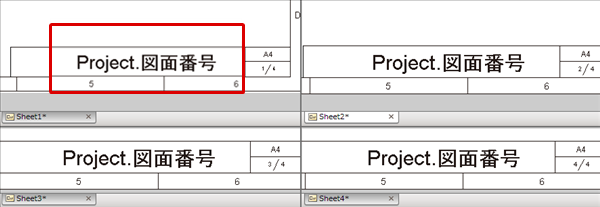 |
| |
プロジェクト内の全シートの同じ属性文字が連動して変更されます。 |
|
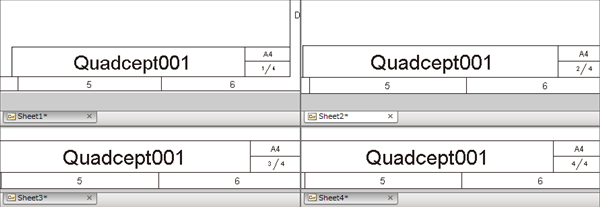 |